Как настроить модем укртелеком

Провайдер Укртелеком предоставляет услугу подключения к интернет по телефонной линии с использованием технологии ADSL. В настоящее время он рекомендует использовать такие модели модемов:
Все перечисленные модели оборудования прошли сертификацию в Украине и одобрены для использования на абонентских линиях Укртелекома. Они имеют приблизительно одинаковые характеристики. Для настройки доступа к Интернету провайдер предоставляет также одинаковые параметры. Отличия в конфигурировании для разных моделей устройств обусловлено только различием в их веб-интерфейсах. Рассмотрим порядок настройки каждого модема более подробно.
Huawei-HG532e
Эту модель можно наиболее часто встретить у абонентов Укртелекома. Не в последнюю очередь это вызвано тем, что данный модем активно распространялся провайдером в ходе различных акций для привлечения клиентов. И в настоящее время оператор предоставляет каждому новому клиенту возможность арендовать Huawei-HG532e за символическую плату 1 грн в месяц.
По умолчанию модем Huawei-HG532e предоставляется Укртелекомом с уже прописанными настройками DHCP. Поэтому пользователю остается только удостовериться в правильности установленных параметров. Проверить нужно значения всего трех позиций:

Таким образом, если допустить ситуацию, что пользователь не собирается раздавать Wi-Fi, ему вообще не нужно производить никаких настроек модема. Достаточно подсоединить его к компьютеру и телефонной сети и включить питание, чтобы соединение с интернетом было установлено. А функцию беспроводной сети можно просто отключить, нажав кнопку WLAN на боковой панели устройства.
Соединение РРРоЕ в настоящее время Укртелекомом используется все реже. Тем пользователям, у которых в договоре указан такой тип, необходимо на странице настройки интернет-соединения занести такие параметры:
ZXHN H108N и TP-Link TD-W8901N
Перед началом настройки модем нужно подготовить к работе. Делается это точно так же, как описано в предыдущем разделе. Ничем не отличаются от Huawei и параметры подключения к веб-интерфейсу устройства. Набрав в браузере 192.168.1.1 и авторизовавшись, пользователь попадает в его главное меню.
А так это будет выглядеть в случае с модемом TP-Link TD-W8901N:
Для дальнейшей настройки необходимо сделать следующее:

Сохранив все сделанные изменения, модем нужно перезагрузить. Делается это в отдельном разделе веб-интерфейса.Вся последовательность действий представлена на скриншоте:
На этом процедура настройки модема закончена.
ZTE ZXV10 H108L
Настройка беспроводного подключения в ZTE ZXV10 H108L производится следующим образом:
Таким образом производится конфигурирование модемов для провайдера Укртелеком. Приведенный здесь перечень вовсе не означает, что с Укртелекомом не смогут работать никакие другие устройства. Зная ключевые параметры подключения, для работы с данным оператором можно настроить практически любой DSL-модем. Однако при этом следует учитывать, что провайдер официально заявляет о том, что не дает никаких гарантий касательно качества предоставляемой услуги при использовании устройств, не входящих в список рекомендуемых.

Отблагодарите автора, поделитесь статьей в социальных сетях.

Всем привет! Сегодня мы поговорим про вопрос настройки модема или роутера от провайдера «Укрателеком». На сегодняшний момент это несколько моделей: Huawei-HG532e, ZXHN H108N V2.5, TP-Link TD-W8901N, ZTE ZXV10 H108L. Но если я какой-то аппарат не указал, то напишите название вашей модели в комментарии, чтобы я дополнил статью. Или можете поискать инструкцию на нашем портале.
И так, в первую очередь начнем, наверное, с подключения. Все они подключаются одинаково, если взглянуть на заднюю панель и на порты, то у всех есть сходства.
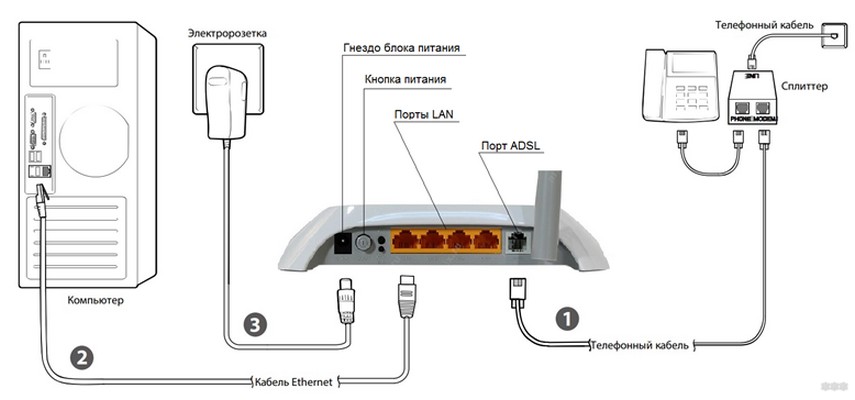
Покажу на примере маршрутизатора TP-Link. Сначала подключаем его в розетку. Далее в единственный aDSL порт подключаем телефонный кабель от сплиттера или из подъезда. Далее я буду для настройки использовать подключение напрямую. Я просто подключу компьютер к одному из LAN портов желтого цвета. Туда же можно подключить ноутбук, телевизор, камеру видеонаблюдения или принтер.
На некоторых моделях также можно подключиться и настроить с телефона или планшета. Имя беспроводной сети Wi-Fi (SSID) и пароль от ней находится на этикетке (может иметь название WIFI KEY или PIN). Данная этикетка наклеена на сам роутер. Вообще, при возникновении любого вопроса, следует обращаться именно туда.
Huawei-HG532e
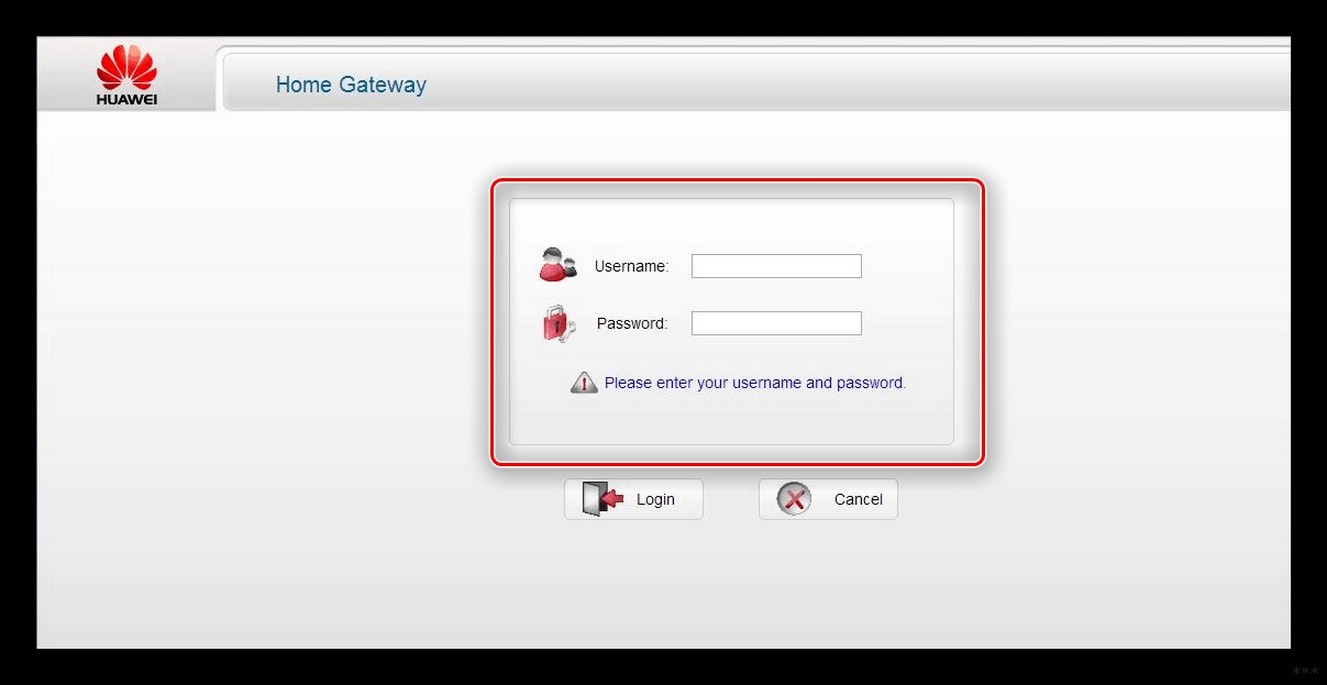
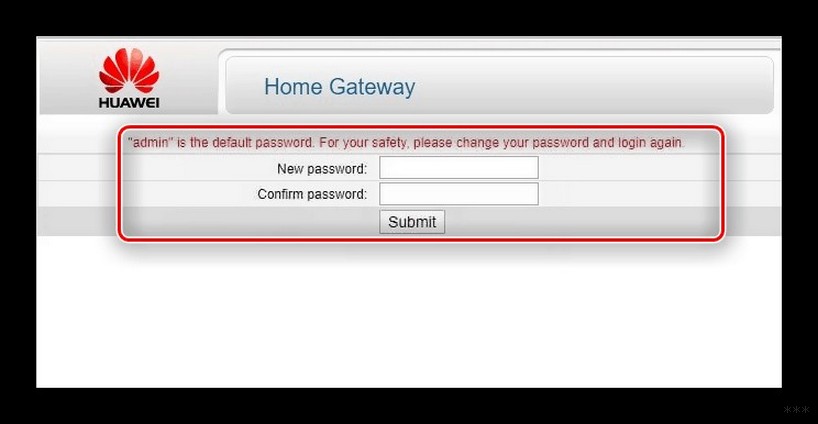
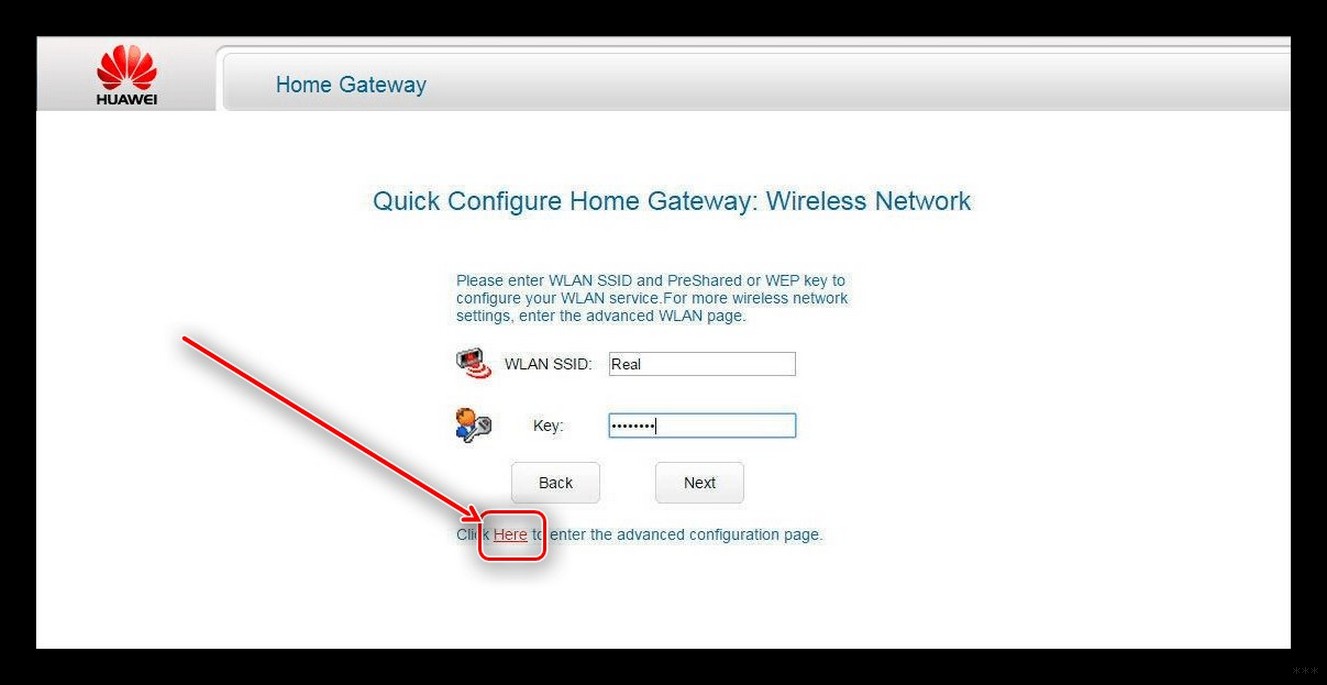
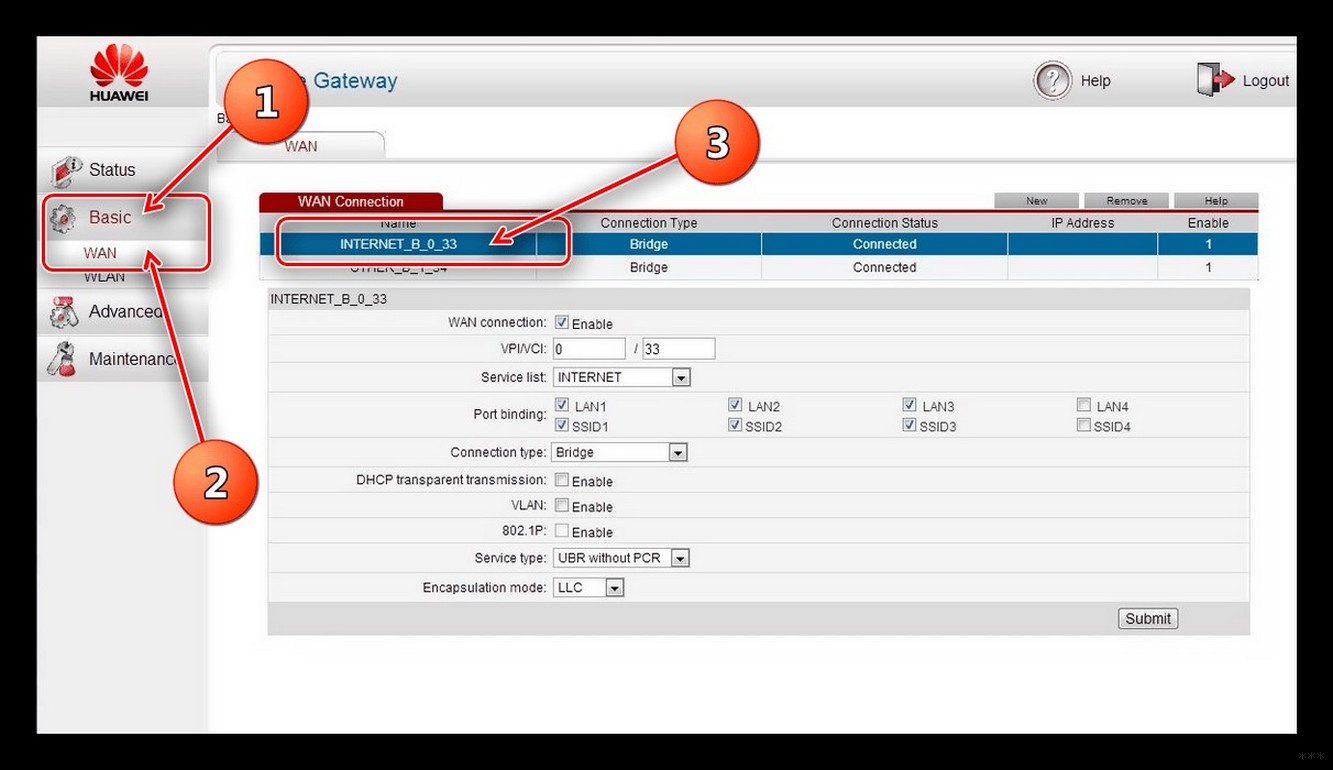
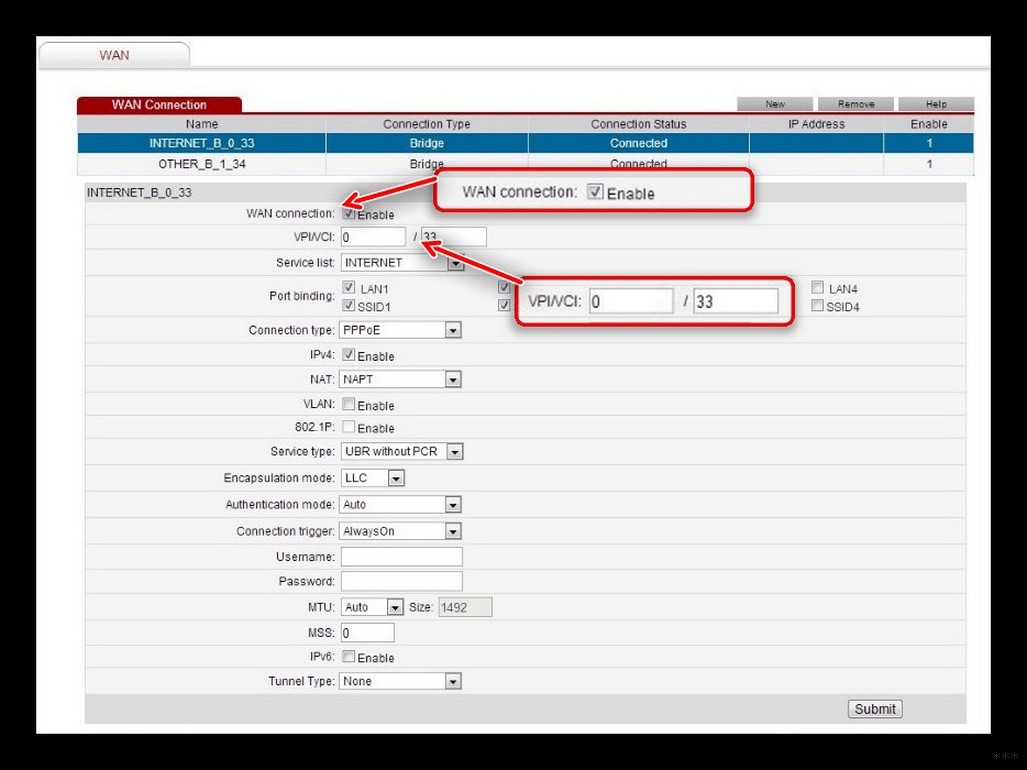
- При выборе PPPoE нужно будет ввести только логин и пароль, а потом нажать «Submit».
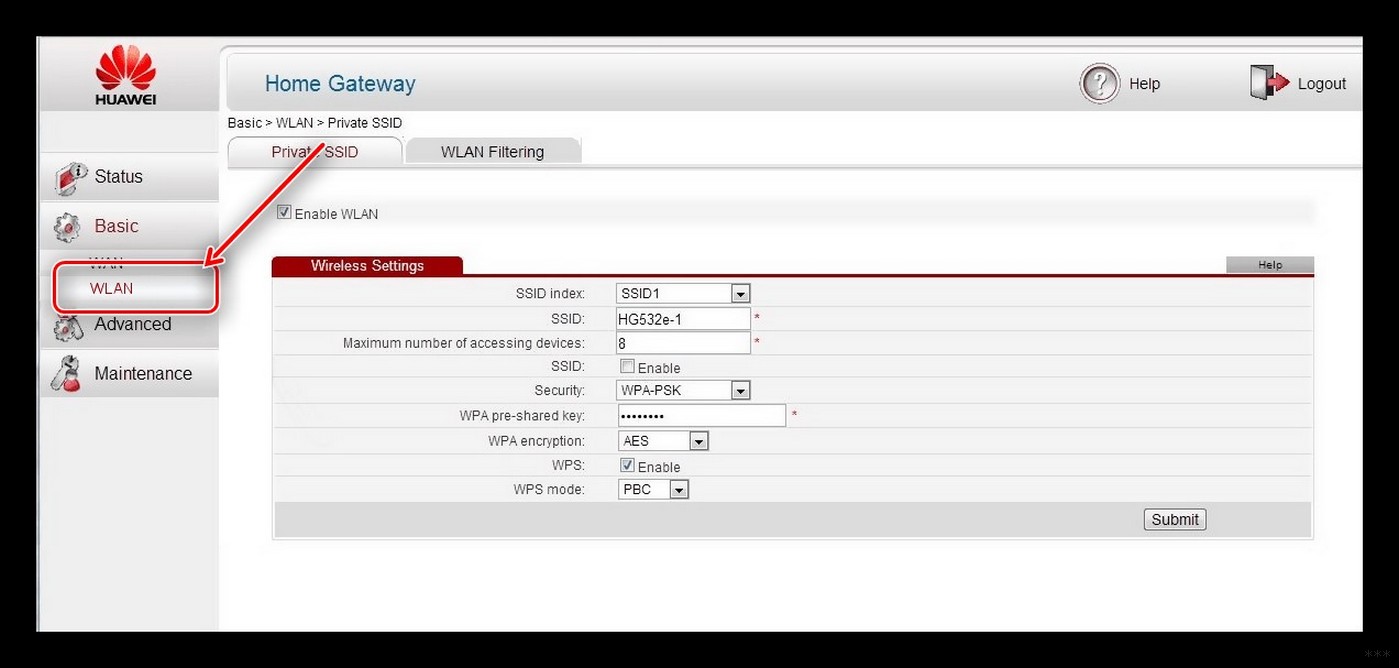
- Теперь для настройки Wi-Fi, переходим в «WLAN». Имя сети можно поменять в строке «SSID», а пароль в «WPA preshared key», если у вас строит «Security» как «WPA-PSK».
Более подробная настройка по данной модели есть в детальной инструкции по этой ссылке. Там также есть короткий обзор по роутеру.
ZXHN и TP-Link
- В браузере переходим по адресу 192.168.1.1. Далее вы должны увидеть примерно одинаковый интерфейс, так что я буду показывать на примере одного.
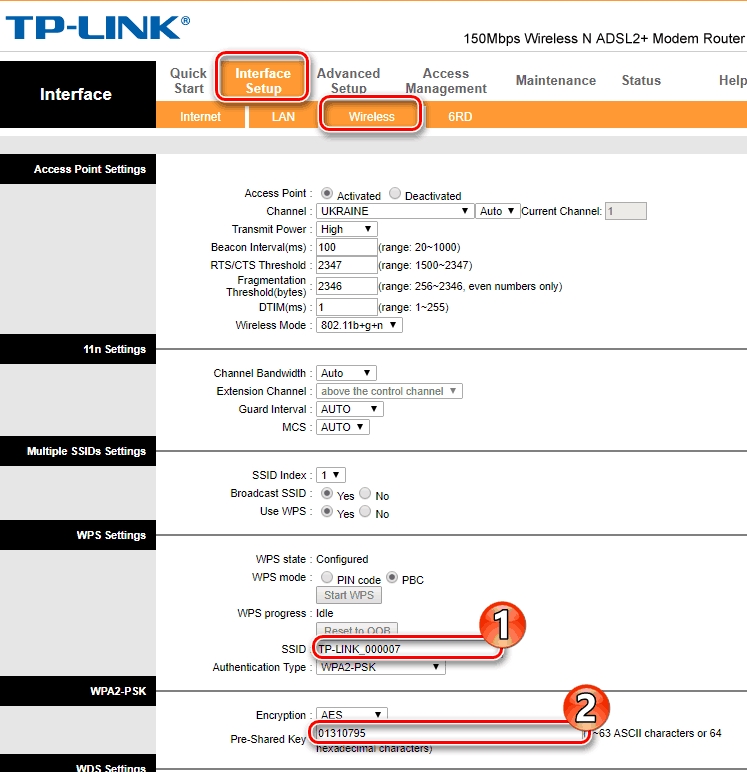
Укртелеком — известная украинская телекоммуникационная компания с широким покрытием, которая оказывает услуги связи и интернета. Иногда пользователям приходится производить настройку модема Укртелеком собственными силами. Этот процесс не является трудоёмким или сложным, но требует наличия определённых знаний. Стоит отметить, что при помощи модема можно подключить беспроводной Wi-Fi-доступ.
Процесс стоит начать с изучения общей информации, к которой относится название модели девайса, тарифного плана, скорости подключения. Мы рассмотрим процесс настройки интернета от Укртелеком с помощью модели модема ZTE ZXHN H108N.
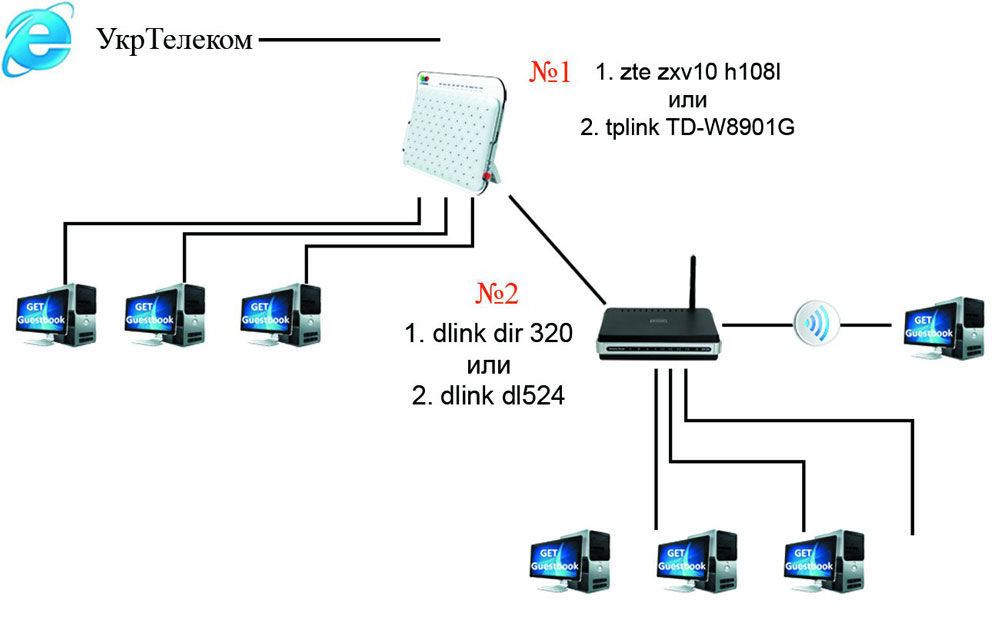
У опытных пользователей не должно возникнуть трудностей по настройке интернета от Укртелекома
Алгоритм настройки услуги по протоколу DHCP
Чтобы подключить сеть с помощью модема ZTE ZXHN H108N, необходимо выполнить следующие простые действия:
- Открыть браузер, который вы чаще всего используете, и ввести адрес «192.168.1.1», после чего нажать кнопку ввода либо «Перейти».
- В появившемся окне ввести имя пользователя и пароль. В обоих полях нужно прописать «admin» и подтвердить выполняемые действия с помощью кнопки OK. После этого перейти в меню модема либо веб-интерфейс, как его ещё называют.
- Чтобы настроить сеть, следует вначале выполнить команду Interface Setup — Internet и установить правильные параметры, указанные в таблице.
- После того как настройка указанных значений завершена, нужно сохранить все изменения. Для этого внизу предусмотрена соответствующая команда Save.
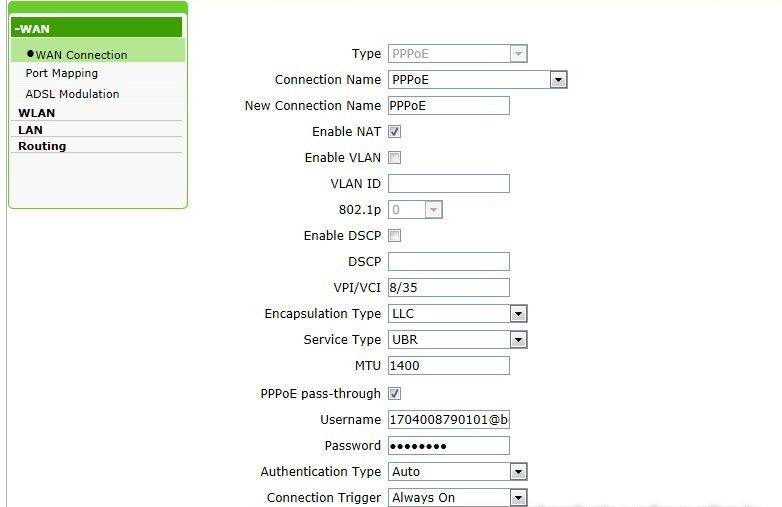
- Для того чтобы подключить соединение с помощью модема, нужно выполнить команду Maintenance — SysRestart — Restart. При этом в открывшемся окне напротив параметра Current Setting должен стоять флажок. Пользователю останется только проверить качество интернет-сигнала.
Настройка устройства ZTE ZXHN H108N очень проста. На официальном ресурсе можно найти инструкции, которые помогут активировать работу таких моделей гаджетов, как Hyawei HG532e, Huawei HG530, ZTE ZXV10 H108L. Эти устройства — самые популярные у пользователей услуг компании Укртелеком.
Алгоритм настройки беспроводного соединения
Беспроводной доступ Wi-Fi сегодня приобрёл широкую популярность, поскольку это самый удобный способ использования интернета. Теперь нет необходимости подключать поочерёдно все устройства к проводной сети, достаточно настроить беспроводной сигнал, чтобы параллельно использовать интернет на всех имеющихся гаджетах.
Итак, чтобы активировать Wi-Fi на модеме ZTE ZXHN H108N, требуется выполнение нескольких действий, описанных ниже:
- Вначале необходимо выполнить вход в веб-интерфейс модема. Для этого нужно поочерёдно повторить действия, описанные в 1 и 2 пунктах алгоритма по настройке интернета по протоколу DHCP.
- В веб-интерфейсе нужно осуществить команду Interface Setup — Wireless и указать значения, приведённые в таблице.
- Напротив значения SSID указать имя подключения, которое пользователь должен придумать самостоятельно. Это название будет высвечиваться в списке доступных подключений.
- Указать значение параметра Pre-Shared Key. Его также стоит придумать самостоятельно. Это пароль, который необходимо будет вводить, чтобы подключить на устройстве Wi-Fi.
- Другие настройки следует оставить без изменений. После этого пользователю необходимо нажать кнопку Save для сохранения настроенных параметров.
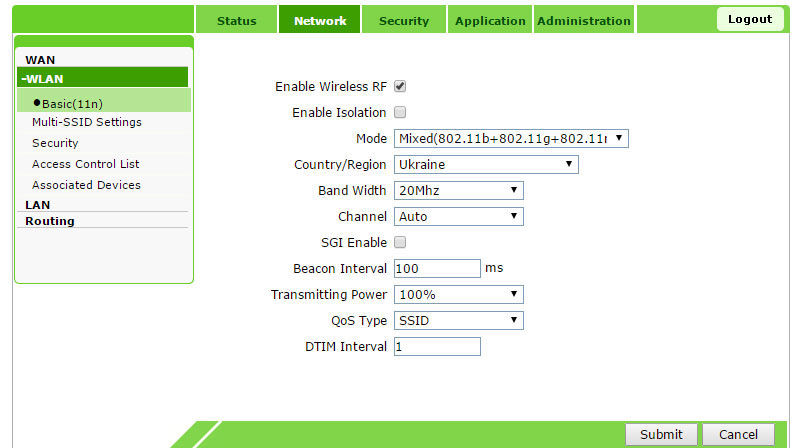
- Чтобы перезагрузить модем, следует выполнить команду Maintenance — SysRestart — Restart. Напротив параметра Current Setting предварительно нужно установить флажок.
Если пользователь выполнил настройки таким образом, как указано в инструкции, появится сигнал беспроводного интернета. Останется протестировать качество и скорость его работы.
Настройка модема Укртелеком не представляет большой сложности для опытных пользователей. Процесс сводится к установке новых параметров и перезагрузке гаджета. Если пользователь умеет настраивать оборудование для доступа в Интернет, он будет застрахован от возникновения многих непредвиденных ситуаций, например, отключения интернета вследствие сброса предустановленных параметров из-за перепада напряжения.
Настройка модема Укртелеком и настройка модема в режиме роутера ОГО
Настройка модема «Укртелеком» проходит в несколько простых шагов. Все шаги, которые требуется пройти для корректной работы интернета ОГО от компании «Укртелеком», отнимут у вас всего несколько минут вашего драгоценного времени.
Перед тем как настроить ваш Wi-Fi роутер, необходимо настроить модем «Ого», который вам любезно предоставили или не предоставили специалисты компании «Укртелеком», когда вы подключались к интернет-провайдеру «Ого».
Чаще всего компания предоставляет ADSL модем ZTE ZXV10 H108L, но у вас может быть любой другой ADSL модем…
Итак, давайте преступим к подключению ADSL модема «Укртелеком».

Схема подключения ADSL модема выглядит так:

Индикаторы АДСЛ модема:

Индикатор
Статус
Описание
Кабель питания подсоединен и питание включено.
Питание выключено или оборудование неисправно.
Устройство не работает.
Установлено соединение и выделенный IP-адрес.
Происходит передача данных.
Возможны следующие проблемы:
На систему не представлены питания.
Неустановление соединения ADSL.
Сессия IP или PPP завершено по причинам, не
связанные с истечением времени ожидания.
ADSL-подключение находится в режиме моста.
Продолжается подключения ADSL.
Соединение ADSL не установлено.
Установлено соединение LAN.
Идет передача данных.
Соединение LAN не установлен.
WLAN RF включен.
Идет передача данных.
WLAN RF выключен.
WPS включен и работает. Индикатор погаснет через пять минут.
Идет согласование через WPS.
При доступе к WPS с терминала WLAN была обнаружена ошибка.
Неисправность устройства или устройство не используется.
Назначение кнопок и разъемов модема Укртелеком:

Название
Назначение
Описание
Для присоединения стандартного адаптера питания
Для восстановления заводских настроек
нажмите и удерживайте кнопку не менее 5
секунд при работающем устройстве. После этого
Для присоединения сетевого адаптера ПК или
другого сетевого устройства через кабель RJ-45.
Для присоединения кабеля ADSL или разветвителя (сплиттера) через телефонную линию RJ-11.
Настройка модема ОГО в режиме роутера
Шаг 1: Подключите ADSL модем «Укртелеком» к сетевой карте вашего компьютера или ноутбука при помощи сетевого кабеля, который шел в комплекте с модемом.
Шаг 2: Запустите ваш интернет-браузер (Google Chrome, IE, FF, Opera)
Шаг 3: В адресной строке браузера (там где вы вводите адрса) введите IP адрес вашего ADSL модема: 192.168.0.1 или 192.168.1.1 Если ничего не происходит, прочитайте статью «как зайти в настройки модема»

Шаг 5: В появившемся окне «веб-настроек» модема «ОГО» необходимо выбрать раздел «Network», который находится в вверхнем меню, а затем выбрать подраздел «WAN Connection».

Шаг 6: Настройка PPPoE соединения с VPI/VCI 1/32 необходимо удалить при помощи кнопки «Delete» (Удалить)

Шаг 7: В окне настроек следует внести следующие изменения:

Шаг 8: В верхнем меню следует выбрать раздел «Administrator» и перейти подраздел «System Management». В появившемся окне настроек нажимаем на кнопку «Reboot»

Шаг 9: Подождать три минуты пока применятся новые настройки ADSL модема «Укртелеком»
Шаг 10: Наслаждаться высокоскоростным интернетом «ОГО»
Настраиваем модем от Укртелеком
Укртелеком — известная украинская телекоммуникационная компания с широким покрытием, которая оказывает услуги связи и интернета. Иногда пользователям приходится производить настройку модема Укртелеком собственными силами. Этот процесс не является трудоёмким или сложным, но требует наличия определённых знаний. Стоит отметить, что при помощи модема можно подключить беспроводной Wi-Fi-доступ.
Процесс стоит начать с изучения общей информации, к которой относится название модели девайса, тарифного плана, скорости подключения. Мы рассмотрим процесс настройки интернета от Укртелеком с помощью модели модема ZTE ZXHN H108N.
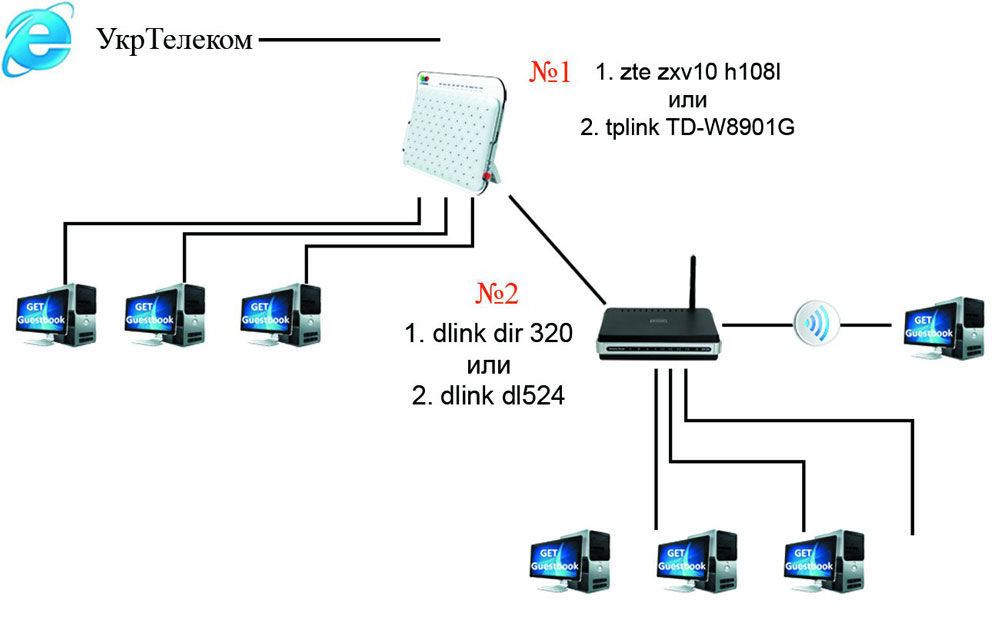
У опытных пользователей не должно возникнуть трудностей по настройке интернета от Укртелекома
Алгоритм настройки услуги по протоколу DHCP
Чтобы подключить сеть с помощью модема ZTE ZXHN H108N, необходимо выполнить следующие простые действия:
- Открыть браузер, который вы чаще всего используете, и ввести адрес «192.168.1.1», после чего нажать кнопку ввода либо «Перейти».
- В появившемся окне ввести имя пользователя и пароль. В обоих полях нужно прописать «admin» и подтвердить выполняемые действия с помощью кнопки OK. После этого перейти в меню модема либо веб-интерфейс, как его ещё называют.
- Чтобы настроить сеть, следует вначале выполнить команду Interface Setup — Internet и установить правильные параметры, указанные в таблице.
- После того как настройка указанных значений завершена, нужно сохранить все изменения. Для этого внизу предусмотрена соответствующая команда Save.
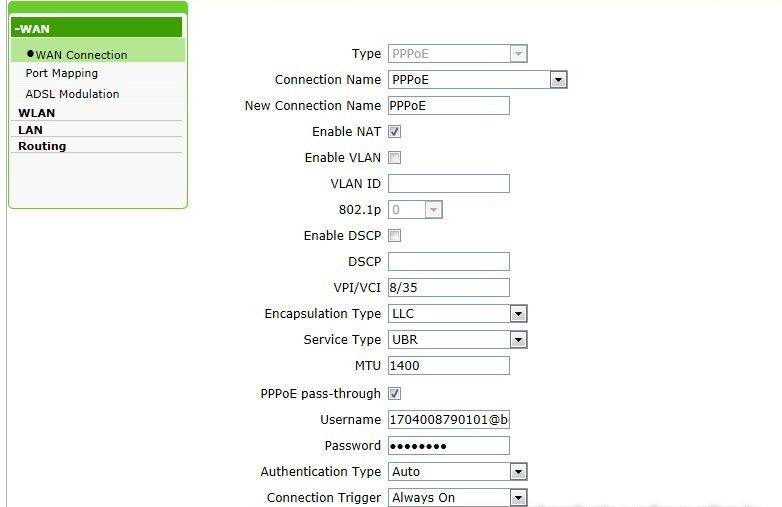
- Для того чтобы подключить соединение с помощью модема, нужно выполнить команду Maintenance — SysRestart — Restart. При этом в открывшемся окне напротив параметра Current Setting должен стоять флажок. Пользователю останется только проверить качество интернет-сигнала.
Настройка устройства ZTE ZXHN H108N очень проста. На официальном ресурсе можно найти инструкции, которые помогут активировать работу таких моделей гаджетов, как Hyawei HG532e, Huawei HG530, ZTE ZXV10 H108L. Эти устройства — самые популярные у пользователей услуг компании Укртелеком.
Алгоритм настройки беспроводного соединения
Беспроводной доступ Wi-Fi сегодня приобрёл широкую популярность, поскольку это самый удобный способ использования интернета. Теперь нет необходимости подключать поочерёдно все устройства к проводной сети, достаточно настроить беспроводной сигнал, чтобы параллельно использовать интернет на всех имеющихся гаджетах.
Итак, чтобы активировать Wi-Fi на модеме ZTE ZXHN H108N, требуется выполнение нескольких действий, описанных ниже:
- Вначале необходимо выполнить вход в веб-интерфейс модема. Для этого нужно поочерёдно повторить действия, описанные в 1 и 2 пунктах алгоритма по настройке интернета по протоколу DHCP.
- В веб-интерфейсе нужно осуществить команду Interface Setup — Wireless и указать значения, приведённые в таблице.
- Напротив значения SSID указать имя подключения, которое пользователь должен придумать самостоятельно. Это название будет высвечиваться в списке доступных подключений.
- Указать значение параметра Pre-Shared Key. Его также стоит придумать самостоятельно. Это пароль, который необходимо будет вводить, чтобы подключить на устройстве Wi-Fi.
- Другие настройки следует оставить без изменений. После этого пользователю необходимо нажать кнопку Save для сохранения настроенных параметров.
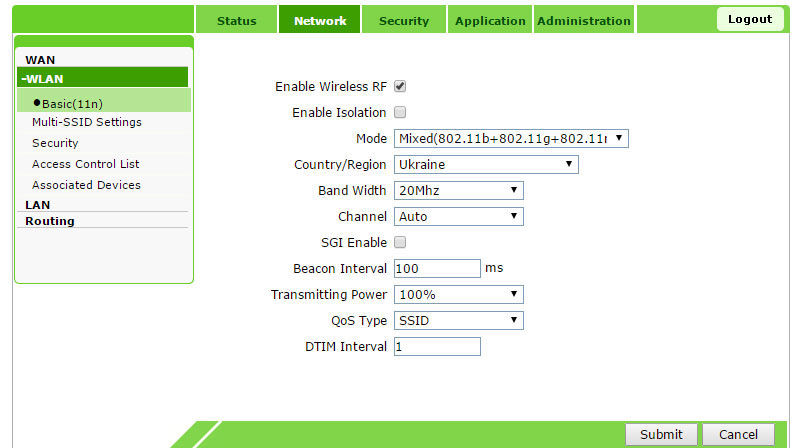
- Чтобы перезагрузить модем, следует выполнить команду Maintenance — SysRestart — Restart. Напротив параметра Current Setting предварительно нужно установить флажок.
Если пользователь выполнил настройки таким образом, как указано в инструкции, появится сигнал беспроводного интернета. Останется протестировать качество и скорость его работы.
Настройка модема Укртелеком не представляет большой сложности для опытных пользователей. Процесс сводится к установке новых параметров и перезагрузке гаджета. Если пользователь умеет настраивать оборудование для доступа в Интернет, он будет застрахован от возникновения многих непредвиденных ситуаций, например, отключения интернета вследствие сброса предустановленных параметров из-за перепада напряжения.
Как подключить и настроить модем-роутер Укртелеком: полная инструкция
Всем привет! Сегодня мы поговорим про вопрос настройки модема или роутера от провайдера «Укрателеком». На сегодняшний момент это несколько моделей: Huawei-HG532e, ZXHN H108N V2.5, TP-Link TD-W8901N, ZTE ZXV10 H108L. Но если я какой-то аппарат не указал, то напишите название вашей модели в комментарии, чтобы я дополнил статью. Или можете поискать инструкцию на нашем портале.
ПРИМЕЧАНИЕ! Модем «Укртелеком» – если говорить строго не существует, так как это просто провайдер. Тут нужно смотреть на точную модель. Название модели можно найти на коробке или на бумажке, которая наклеена на заднюю часть аппарата.
И так, в первую очередь начнем, наверное, с подключения. Все они подключаются одинаково, если взглянуть на заднюю панель и на порты, то у всех есть сходства.
Настройка модема «Укртелеком» проходит в несколько простых шагов. Все шаги, которые требуется пройти для корректной работы интернета ОГО от компании «Укртелеком», отнимут у вас всего несколько минут вашего драгоценного времени.
Перед тем как настроить ваш Wi-Fi роутер, необходимо настроить модем «Ого», который вам любезно предоставили или не предоставили специалисты компании «Укртелеком», когда вы подключались к интернет-провайдеру «Ого».
Чаще всего компания предоставляет ADSL модем ZTE ZXV10 H108L, но у вас может быть любой другой ADSL модем…
Итак, давайте преступим к подключению ADSL модема «Укртелеком».

Схема подключения ADSL модема выглядит так:

Индикаторы АДСЛ модема:

Индикатор
Статус
Описание
Кабель питания подсоединен и питание включено.
Питание выключено или оборудование неисправно.
Устройство не работает.
Установлено соединение и выделенный IP-адрес.
Происходит передача данных.
Возможны следующие проблемы:
На систему не представлены питания.
Неустановление соединения ADSL.
Сессия IP или PPP завершено по причинам, не
связанные с истечением времени ожидания.
ADSL-подключение находится в режиме моста.
Продолжается подключения ADSL.
Соединение ADSL не установлено.
Установлено соединение LAN.
Идет передача данных.
Соединение LAN не установлен.
WLAN RF включен.
Идет передача данных.
WLAN RF выключен.
WPS включен и работает. Индикатор погаснет через пять минут.
Идет согласование через WPS.
При доступе к WPS с терминала WLAN была обнаружена ошибка.
Неисправность устройства или устройство не используется.
Назначение кнопок и разъемов модема Укртелеком:

Название
Назначение
Описание
Для присоединения стандартного адаптера питания
Для восстановления заводских настроек
нажмите и удерживайте кнопку не менее 5
секунд при работающем устройстве. После этого
Для присоединения сетевого адаптера ПК или
другого сетевого устройства через кабель RJ-45.
Для присоединения кабеля ADSL или разветвителя (сплиттера) через телефонную линию RJ-11.
Настройка модема ОГО в режиме роутера
Шаг 1: Подключите ADSL модем «Укртелеком» к сетевой карте вашего компьютера или ноутбука при помощи сетевого кабеля, который шел в комплекте с модемом.
Шаг 2: Запустите ваш интернет-браузер (Google Chrome, IE, FF, Opera)
Шаг 3: В адресной строке браузера (там где вы вводите адрса) введите IP адрес вашего ADSL модема: 192.168.0.1 или 192.168.1.1 Если ничего не происходит, прочитайте статью «как зайти в настройки модема»
Шаг 4: В появившемся окне авторизации введите ваш логин и пароль (обычно, логин и пароль - admin) и нажмите кновку «Войти» (Login)

Шаг 5: В появившемся окне «веб-настроек» модема «ОГО» необходимо выбрать раздел «Network», который находится в вверхнем меню, а затем выбрать подраздел «WAN Connection».

Шаг 6: Настройка PPPoE соединения с VPI/VCI 1/32 необходимо удалить при помощи кнопки «Delete» (Удалить)

Шаг 7: В окне настроек следует внести следующие изменения:
- Для значения «Connection Name» в выпадающем списке выбираем «DHCP»;
- Устанавливаем значение «Enable NAT»
- Значение VPI и VCI оставляем без изменений 1/40 - далее, ничего более не изменяя нажимаем на кнопку «Create» (Создать)

Шаг 8: В верхнем меню следует выбрать раздел «Administrator» и перейти подраздел «System Management». В появившемся окне настроек нажимаем на кнопку «Reboot»

Шаг 9: Подождать три минуты пока применятся новые настройки ADSL модема «Укртелеком»
Читайте также:


